Taskbar是一款能够优化系统任务状态栏的美化工具,可以自由调整任务栏的透明度、颜色、动态效果等参数,能够将任务栏图标居中对齐。Taskbar还能清理任务栏的临时文件和缓存,大幅提升任务栏的运行速度。有需要的小伙伴就来下载Taskbar试试吧!
Taskbar怎么用
一、桌面模式(Android 10+,需要外接显示器)
任务栏支持 Android 10 的内置桌面模式功能。您可以将兼容的 Android 10+
设备连接到外部显示器并在可调整大小的窗口中运行应用程序,任务栏的界面在您的外部显示器上运行,而您现有的启动器仍在您的手机上运行。
桌面模式需要 USB 转 HDMI 适配器(或笔记本电脑)和支持视频输出的兼容设备。此外,某些设置需要通过 adb 授予特殊权限。
首先,打开任务栏应用程序并单击“桌面模式”。然后,只需勾选复选框,应用程序将引导您完成设置过程。有关更多信息,请单击屏幕右上角的 (?) 图标。
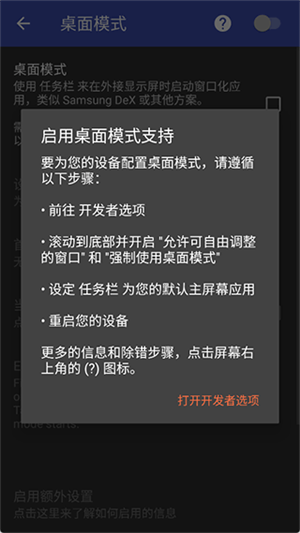
二、自由窗口模式(Android 7.0+,无需外接显示器)
任务栏可让您在 Android 7.0+ 设备上的自由浮动窗口中启动应用程序。尽管 Android 8.0、8.1 和 9 设备需要在初始设置期间运行
adb shell 命令,但不需要 root 访问权限。
只需按照以下步骤配置您的设备以在自由模式下启动应用程序:
1、在任务栏应用程序中选中“自由形式窗口支持”框
2、按照弹出窗口中出现的说明在您的设备上启用正确的设置(一次性设置)
3、前往您设备的最近应用页面并清除所有最近的应用
4、启动任务栏,然后选择一个应用程序以在自由格式窗口中启动它
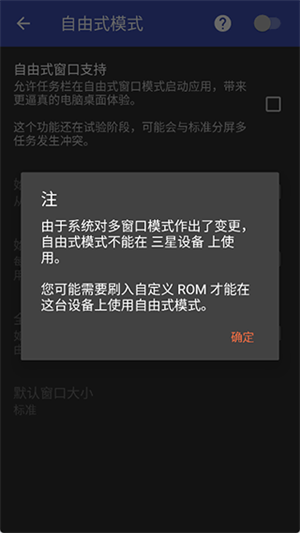
软件功能
1、任务栏显示:显示可定制的任务栏,提供多任务管理界面。
2、多任务管理:同时管理多个应用窗口,提升多任务处理效率。
3、自定义图标:可自定义任务栏图标和颜色,满足个性化需求。
4、悬浮操作按钮:添加悬浮按钮进行操作,如打开相机、设置等。
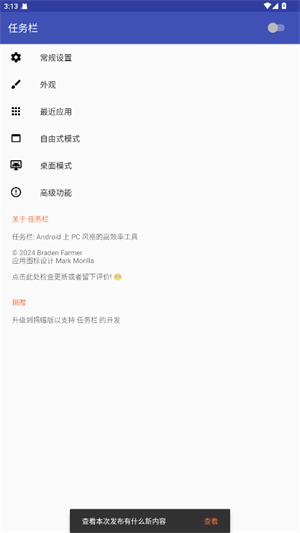
软件优点
1、应用分组管理:可以将应用分组管理,方便查找和访问。
2、任务栏隐藏:可隐藏任务栏以获得更大屏幕空间,适合全屏。
3、操作手势支持:支持多种手势操作,如长按添加快捷方式等。
4、自定义设置:可自定义任务栏的大小、位置、透明度等参数。
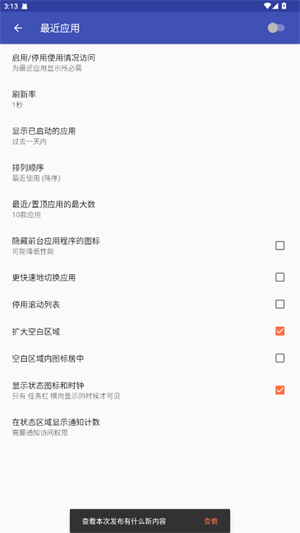
软件评测
Taskbar是一款非常好用的任务栏软件,让用户能够在手机上像在电脑上一样快速切换应用、管理多任务,采用极简设计,无需Root权限即可使用,不占用过多系统资源,支持自定义任务栏图标、大小和位置,满足个性化需求。
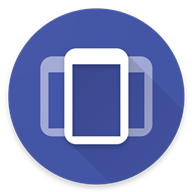




 查看
查看